ዝርዝር ሁኔታ:
- ደረጃ 1 Raspbian ን ይጫኑ
- ደረጃ 2 በአከባቢዎ አውታረ መረብ ውስጥ Raspberry Pi 2 ን ያግኙ
- ደረጃ 3: YalerTunnel Daemon ን ይጫኑ
- ደረጃ 4 የ YalerTunnel Daemon ን ይጀምሩ
- ደረጃ 5 ከኤስኤስኤስኤች ደንበኛ ጋር Raspberry Pi 2 ን ይድረሱ

ቪዲዮ: ወደ Raspberry Pi 2: 5 ደረጃዎች የርቀት SSH መዳረሻ

2024 ደራሲ ደራሲ: John Day | [email protected]. ለመጨረሻ ጊዜ የተሻሻለው: 2024-01-30 07:33
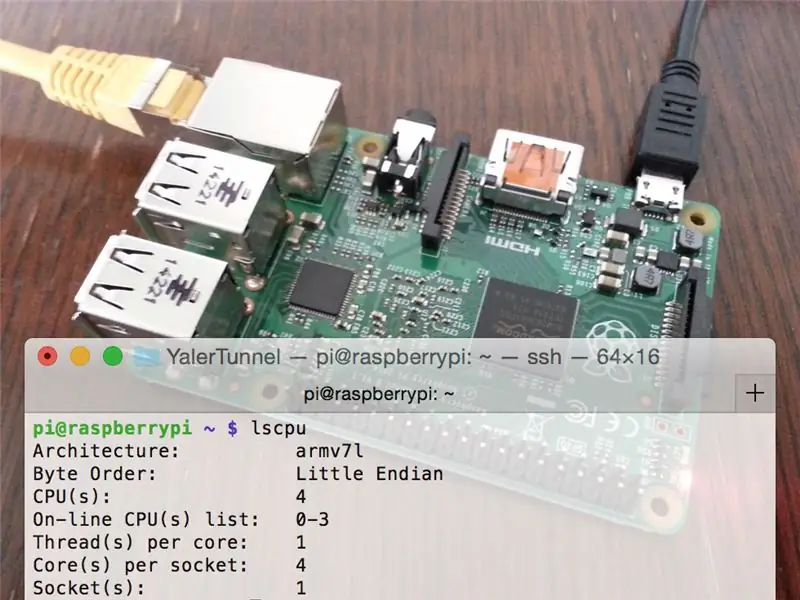
Raspberry Pi ን “በመስክ ውስጥ” ማሰማራት እና አሁንም እሱን ማግኘት መቻል ይፈልጋሉ?
የእርስዎ Raspberry Pi 2 (እና ሌሎች ሞዴሎችም) የርቀት የኤስኤስኤች መዳረሻን ለማንቃት ቀላሉ መንገድ እዚህ አለ። ቪፒኤን የሚያካትቱ ወይም በአከባቢ ፋየርዎል ወደብ ማስተላለፍን የሚያዋቅሩ መፍትሄዎች ቢኖሩም ፣ እነዚያ ብዙውን ጊዜ ለኤክስፐርቶች ላልሆኑ ለማስተዳደር ከባድ ናቸው።
My-Devices.net ፣ Pagekite.net እና Yaler.net ን ጨምሮ አዲስ የቅብብሎሽ አገልግሎቶች ይህንን ለማስተካከል ይሞክራል። እዚህ ከማንኛውም ቦታ ወደ Raspberry Pi 2 የ SSH መዳረሻን ለማቅረብ የያለር ቅብብል አገልግሎትን (ይፋ ማድረግ እኔ መስራች ነኝ) እንጠቀማለን።
ቁሳቁስ
- Raspberry Pi 2 (ወይም ማንኛውም ሞዴል) ፣ ለምሳሌ።
- የዩኤስቢ ገመድ ፣ ኤ / ማይክሮ ቢ ፣ ለምሳሌ።
- የማይክሮ ኤስዲ ካርድ ፣ 4 ጊባ ፣ ለምሳሌ።
- የኤተርኔት ገመድ ፣ ለምሳሌ።
እንዲሁም ያስፈልጋል
- ዴስክቶፕ ወይም ላፕቶፕ ኮምፒተር
- ከ DHCP ጋር አካባቢያዊ አውታረ መረብ
(ማስታወሻ-ደረጃዎች 3-5 በ CC BY-SA Yaler መማሪያዎች ላይ የተመሠረተ። ደረጃዎች 1 እና 2 ከባዶ እንዲጀምሩ ያስችልዎታል።)
ደረጃ 1 Raspbian ን ይጫኑ
(አስቀድመው Raspbian ሩጫ ካገኙ ይህንን ደረጃ ይዝለሉ።)
ምስሉን ያውርዱ
Sshd በነባሪነት እየሰራ ያለውን የ Raspbian Jessie (Lite) ምስል እንጠቀም። ያ ያለ ማሳያ ፣ መዳፊት ወይም የቁልፍ ሰሌዳ ያለ “ራስ -አልባ” ማዋቀር ተጨማሪ ነው።
- የቅርብ ጊዜውን የ Raspbian ምስል ከ https://www.raspberrypi.org/downloads/ ያግኙ ወይም ይህንን ቀጥታ አገናኝ ይጠቀሙ።
- የ IMG ምስል ፋይል ለማግኘት የምስል ዚፕውን ይንቀሉ
በ Mac OSX ላይ የ SD ካርዱን ያዘጋጁ
በማክ ላይ የ SD ካርድን ለማዘጋጀት ብዙ መንገዶች አሉ። የእኔ ተወዳጅ እዚህ አለ
- የ PiFiller መሣሪያውን ከ https://ivanx.com/raspberrypi/ ያግኙ ወይም ይህንን ቀጥታ አገናኝ ይጠቀሙ።
- PiFiller ን ይጀምሩ እና ከላይ የወረደውን የ IMG ምስል ፋይል ይምረጡ
በዊንዶውስ ላይ የ SD ካርዱን ያዘጋጁ
- Win32 Disk Imager ን ከ https://sourceforge.net/projects/win32diskimager/ ያግኙ
- መሣሪያውን ያስጀምሩ እና ከላይ የወረደውን IMG ይምረጡ (ድራይቭውን ሁለት ጊዜ ያረጋግጡ)
በሊኑክስ ላይ የ SD ካርዱን ያዘጋጁ
- በ https://www.raspberrypi.org/documentation/installat… ውስጥ ያሉትን ደረጃዎች ይከተሉ
ኤስዲ ካርዱን ይጠቀሙ
- የ SD ካርዱን ወደ Raspberry Pi 2 ያስገቡ
- የኤተርኔት ገመዱን ከአከባቢዎ አውታረ መረብ ጋር ያገናኙ
- መሣሪያውን ለማብራት የዩኤስቢ ገመዱን ያገናኙ እና ይጠብቁ…
ተከናውኗል። ከጥቂት ደቂቃዎች በኋላ Raspbian መነሳት አለበት።
ደረጃ 2 በአከባቢዎ አውታረ መረብ ውስጥ Raspberry Pi 2 ን ያግኙ
(Raspberry Pi 2 ማሳያ ፣ መዳፊት እና የቁልፍ ሰሌዳ ካለው ይህንን ደረጃ ይዝለሉ።)
የእኔ Raspi የት አለ?
Raspbian አንዴ ከተጫነ እና Raspberry Pi 2 ከአካባቢያዊ አውታረ መረብ ጋር ከተገናኘ ፣ በራስ -ሰር የአይፒ አድራሻ ከ DHCP ጋር ማግኘት እና ወደብ 22 ላይ የሚመጡ የኤስኤስኤች ግንኙነቶችን የሚያዳምጥ sshd ን ማስጀመር አለበት። ግን አይፒው ምንድነው?
እስቲ እንመልከት
የ Raspberry Pi 2 (እና ሌላ ማንኛውም መሣሪያ) የአከባቢውን የአይፒ አድራሻ ለማግኘት አንዱ መንገድ የናምፕ የትእዛዝ መስመር መሣሪያን መጠቀም ነው።
- ንማፕ ከ https://nmap.org/download.html ያግኙ
- የኮምፒተርዎን የአከባቢ አይፒ አድራሻ ለማግኘት ተርሚናል ይክፈቱ እና ይተይቡ
ifconfig
እንደ en0: ባንዲራዎች =… 192.168.0.7 netmask…
- የአከባቢዎን የአይፒ አድራሻ ቅድመ -ቅጥያ በመጠቀም ፣ ለምሳሌ ፣ ወደብ 22 ን የማያስደስት መጠይቅ ይጀምሩ።
$ nmap 192.168.0.0-255 -p22
- ውጤቱን ይፈትሹ (ብዙ አይፒዎች ካሉ ፣ ብዙውን ጊዜ ከፍተኛው ነው)
የእርስዎ መሆኑን ያረጋግጡ
- የአከባቢውን አይፒ በመጠቀም ፣ ለምሳሌ ፣ Raspberry Pi 2 ን ከ ssh ጋር አካባቢያዊ SSH መዳረሻ ያግኙ።
$ ssh [email protected]
- የይለፍ ቃሉን ያስገቡ ፣ በነባሪነት እንጆሪ ነው
- በመተየብ የይለፍ ቃሉን ይለውጡ
$ passwd
ተከናውኗል? የእርስዎ Raspberry Pi 2 አሁን ከቅብብል አገልግሎት ጋር ለመገናኘት ዝግጁ ነው።
ደረጃ 3: YalerTunnel Daemon ን ይጫኑ
አጠቃላይ እይታ
YalerTunnel daemon በመሣሪያው ላይ የሚሰሩ አካባቢያዊ አገልግሎቶችን በደመና ውስጥ ካለው የቅብብሎሽ አገልግሎት ጋር ለማገናኘት በእርስዎ Raspi ላይ የምንለብሰው ትንሽ ሶፍትዌር ነው። ልክ እንደዚህ:
የቅብብሎሽ አገልግሎት <- ፋየርዎል አካባቢያዊ SSH አገልግሎት
የቅብብሎሽ ጎራ ያግኙ
ከቅብብል አገልግሎት ጋር የተገናኘ እያንዳንዱ መሣሪያ የቅብብሎሽ ጎራ ይፈልጋል።
- https://yaler.net/ ላይ የቅብብሎሽ ጎራውን ጨምሮ ነፃ የሙከራ መለያ ያግኙ።
(ወይም ፣ ለንግድ ላልሆነ አጠቃቀም የራስዎን ቅብብል ለማስተናገድ ፣ https://bitbucket.org/yaler/yaler ይመልከቱ)
YalerTunnel ን ይጫኑ
የ YalerTunnel daemon ን ከምንጭ እንገንባ።
- በእርስዎ Raspberry Pi 2 ላይ አንድ ቅርፊት ይክፈቱ እና ተስማሚ-ያግኙን ያዘምኑ
$ sudo apt-get ዝማኔ
- libssl ን ያውርዱ እና ይጫኑ
$ sudo apt-get install libssl-dev ን ይጫኑ
- የ yalertunnel ማውጫ ይፍጠሩ
$ mkdir yalertunnel
$ cd yalertunnel
- የ YalerTunnel ምንጭን ያውርዱ ፣ ይንቀሉ እና ይገንቡ
$ wget
$ tar xfzmv YalerTunnel2.src.tar.gz $./configure && make
ተከናውኗል? ከዚያ ዴሞንን እንጀምር።
ደረጃ 4 የ YalerTunnel Daemon ን ይጀምሩ
በያለር በኩል የኤስኤስኤች መዳረሻን ያንቁ
$ sudo apt-get install runit ን ይጫኑ
- yalertunnel-ssh የአገልግሎት ማውጫ ይፍጠሩ
$ sudo mkdir/etc/service/yalertunnel-ssh
$ cd/etc/service/yalertunnel-ssh
- የ yalertunnel ሩጫ ስክሪፕት ያውርዱ እና እንዲተገበር ያድርጉት
$ sudo wget https://s3.yaler.net/raspi/run-ssh -O አሂድ
$ sudo chmod a+x ሩጫ
- የ yalertunnel አጨራረስ ስክሪፕት ያውርዱ እና እንዲተገበር ያድርጉት
$ sudo wget
$ sudo chmod a+x ማጠናቀቅ
- የሩጫ ስክሪፕቱን በ ይክፈቱ
$ sudo nano/etc/service/yalertunnel-ssh/run
- መንገዱን ይፈትሹ (ነባሪ:/ቤት/ፒ/yalertunnel) ፣ የአከባቢውን የኤስኤስኤች አገልግሎት ወደብ ያዘጋጁ (ነባሪ 22) እና የቅብብሎሽ ጎራዎን ያዘጋጁ
1 #!/ቢን/ሽ
Exec 6 exec/home/pi/yalertunnel/yalertunnel proxy 127.0.0.1:22 try.yaler.io:80 RELAY_DOMAIN & 1 | logger -t yalertunnel -ssh
ለውጦችን በ CTRL-X ፣ ከዚያ በ Y ፣ ከዚያም በመመለስ ያስቀምጡ። የኤስኤስኤስ አገልግሎት በተመሳሳይ አውታረ መረብ ውስጥ በተለየ መሣሪያ ላይ ካልሠራ በስተቀር የአከባቢውን አይፒ (ነባሪ: 127.0.0.1) አይቀይሩ።
- ስክሪፕቱን ለማስኬድ የእርስዎን Raspberry Pi 2 እንደገና ያስነሱ
$ sudo ዳግም ማስነሳት
ተከናውኗል። አሁን ወደ Raspi እንዴት እንደሚደርሱ እንመልከት።
ደረጃ 5 ከኤስኤስኤስኤች ደንበኛ ጋር Raspberry Pi 2 ን ይድረሱ
በዊንዶውስ ላይ tyቲን መጠቀም
- ደረጃዎቹን ይከተሉ
ማክ ወይም ሊኑክስ ላይ ssh መጠቀም
ከ Putቲ በተለየ ፣ የኤስኤስኤች ትዕዛዙ “የኤችቲቲፒ አገናኝ” ን አይደግፍም ፣ ስለዚህ በዚህ ቅብብል በኩል YalerTunnel ን እንፈልጋለን። ያ እንዴት እንደሚመስል እነሆ-
የኤስኤስኤች ደንበኛ -> YalerTunnel በደንበኛ ሁኔታ -> (ፋየርዎል) -> የቅብብሎሽ አገልግሎት
በማክ ወይም ሊኑክስ ላይ YalerTunnel ን ይጫኑ
- JDK6 (ወይም ከዚያ በኋላ) መጫኑን ያረጋግጡ
- የእርስዎ PATH የአካባቢ ተለዋዋጭ የ JDK ን የቢን ማውጫ መያዙን ያረጋግጡ
- የ YalerTunnel Java ምንጭ ከ https://bitbucket.org/yaler/yalertunnel/downloads/YalerTun… ያግኙ
- የዚፕ ፋይሉን ይንቀሉ ፣ ተርሚናል ይክፈቱ እና YalerTunnel ን ይገንቡ
$ javac YalerTunnel.java
ከኤስኤስኤች ጋር Raspberry Pi 2 ን በርቀት ይድረሱ
- በደንበኛ ኮምፒተርዎ ላይ YalerTunnel ን በደንበኛ ሁኔታ ለመጀመር ፣ ይተይቡ
$ java YalerTunnel ደንበኛ localhost: 10022 try.yaler.io:80 RELAY_DOMAIN
- በሁለተኛው ተርሚናል ውስጥ በደንበኛው ኮምፒተር ላይ መሣሪያዎን በአከባቢው YalerTunnel በኩል ከ ssh ጋር ይድረሱበት
$ ssh pi@localhost -p 10022 -o ServerAliveInterval = 5
ተከናውኗል። አሁን የእርስዎ Raspberry Pi 2 SSH መዳረሻ ሊኖርዎት ይገባል።
ችግርመፍቻ
ግንኙነት ከሌለ
- ትክክለኛውን የቅብብሎሽ ጎራ መጠቀሙን ያረጋግጡ
- የ YalerTunnel አገልግሎት በመሣሪያዎ ላይ እየሰራ መሆኑን ለማየት ይተይቡ
$ ps aux | grep [y] ማንቂያ
ይሀው ነው. እስከመጨረሻው በማንበብዎ እናመሰግናለን። ጥያቄዎች ካሉዎት ያነጋግሩ።
የሚመከር:
የእርስዎን Raspberry Pi ወደ የርቀት መዳረሻ መግቢያ በር እንዴት ማዞር እንደሚቻል -6 ደረጃዎች

የእርስዎ Raspberry Pi ን ወደ የርቀት መዳረሻ በር እንዴት እንደሚቀየር - ሄይ ወንዶች! ከቅርብ ጊዜ ክስተቶች አንፃር ፣ በ remote.it ላይ ያለው ቡድናችን የርቀት ሥራን ህመም እና ተደራሽ ለማድረግ ሀሳቦችን በማዘጋጀት ላይ ጠንክሯል። እኛ የርቀት.itPi ኤስዲ ካርድ ምስል አምጥተናል ፣ ይህም ወደ አዲስ ሊያስገቡት የሚችሉት የ SD ካርድ ነው
የቲቪ የርቀት የርቀት መቆጣጠሪያ አርኤፍ ሆኗል -- NRF24L01+ አጋዥ ስልጠና 5 ደረጃዎች (ከስዕሎች ጋር)

የቲቪ የርቀት የርቀት አርኤፍ ይሆናል || NRF24L01+ መማሪያ -በዚህ ፕሮጀክት ውስጥ በቴሌቪዥን የርቀት መቆጣጠሪያ በሶስት የማይጠቅሙ አዝራሮች አማካኝነት የ LED ን ብሩህነት በገመድ አልባ ለማስተካከል ታዋቂውን nRF24L01+ RF IC ን እንዴት እንደጠቀምኩ አሳያችኋለሁ። እንጀምር
ኢርዱዲኖ - አርዱinoኖ የርቀት መቆጣጠሪያ - የጠፋውን የርቀት ምሳሌ - 6 ደረጃዎች

ኢርዱዲኖ - አርዱinoኖ የርቀት መቆጣጠሪያ - የጠፋውን የርቀት አርዓያ ምሰሉ - ለቴሌቪዥንዎ ወይም ለዲቪዲ ማጫወቻዎ የርቀት መቆጣጠሪያውን ከጠፉ ፣ በመሣሪያው ላይ ያሉትን አዝራሮች መሄድ ፣ መፈለግ እና መጠቀም ምን ያህል እንደሚያበሳጭ ያውቃሉ። አንዳንድ ጊዜ እነዚህ አዝራሮች እንደ የርቀት መቆጣጠሪያ ተመሳሳይ ተግባር እንኳን አይሰጡም። ተቀበል
በበይነመረብ ላይ የ Raspberry Pi ማሳያ መዳረሻ።: 7 ደረጃዎች

በበይነመረብ ላይ የ Raspberry Pi ማሳያ መዳረሻን። በዚህ በዚህ መመሪያ ውስጥ ለላፕስቤሪ ፒ (ለማንኛውም ሞዴል) የላፕቶፕ ማሳያ እንዴት እንደሚጠቀሙ እንማራለን። እኛ የ raspberry pi ማሳያ ቅጽ ገበያ ልንገዛ እንችላለን ፣ ግን ያ ከሌላ ማሳያ ይልቅ ዋጋ ያስከፍልዎታል እኛ በበይነመረብ ላይ የላፕቶፕ ማሳያ መጠቀም እንችላለን (ከ
ተራ የርቀት መቆጣጠሪያ ኪት ወደ አራት-ሰርጥ RC መጫወቻ የርቀት መቆጣጠሪያ ተለወጠ -4 ደረጃዎች

የተለመደው የርቀት መቆጣጠሪያ ኪት ወደ አራት-ሰርጥ RC መጫወቻ የርቀት መቆጣጠሪያ ተለወጠ-将 将 通用 遥控 套件 转换 转换 为 玩具 模型 6改造 方法 非常 简单。 只需 准备 准备 瓦楞纸 板 板 ,
